Nota
El acceso a esta página requiere autorización. Puede intentar iniciar sesión o cambiar directorios.
El acceso a esta página requiere autorización. Puede intentar cambiar los directorios.
Resumen: cómo personalizar el comportamiento de Outlook para iOS y Android en su organización de Exchange.
Outlook para iOS y Android admite la configuración de la aplicación que permite a los administradores de administración unificada de puntos de conexión (UEM) (mediante herramientas como Microsoft Intune) y a los administradores de Microsoft 365 o Office 365 personalizar el comportamiento de la aplicación.
La configuración de la aplicación se puede entregar a través del canal del sistema operativo de administración de dispositivos móviles en dispositivos inscritos Managed App Configuration channel for iOS o Android en el canal Enterprise para Android o a través del canal Intune App Protection Policy (APP). Outlook para iOS y Android admite los siguientes escenarios de configuración:
- Configuración de la configuración de la cuenta
- Modo de cuentas permitidas por la organización
- Opciones de configuración general de la aplicación
- Configuración de S/MIME
- Configuración de protección de datos
Importante
Para escenarios de configuración que requieren la inscripción de dispositivos en Android, los dispositivos deben inscribirse en Android Enterprise y Outlook para Android debe implementarse a través de Google Play Store administrado. Para obtener más información, vea Configurar la inscripción de dispositivos de perfil de trabajo Android y Agregar directivas de configuración de aplicaciones para dispositivos Android administrados.
Cada escenario de configuración resalta sus requisitos específicos, por ejemplo, si el escenario de configuración requiere la inscripción de dispositivos y, por tanto, funciona con cualquier proveedor de UEM o requiere Intune directivas de Protección de aplicaciones. En el diagrama de flujo siguiente se describe qué canal debe usarse para los escenarios de configuración anteriores:
Nota:
Con Microsoft Intune, la configuración de aplicaciones que se entrega a través del canal del sistema operativo de administración de dispositivos móviles se conoce como una directiva de configuración de dispositivos (ACP) para dispositivos administrados; la configuración de aplicaciones que se entrega a través del canal Directiva de protección de aplicaciones (APP) se conoce como una directiva de configuración de aplicaciones para aplicaciones administradas.
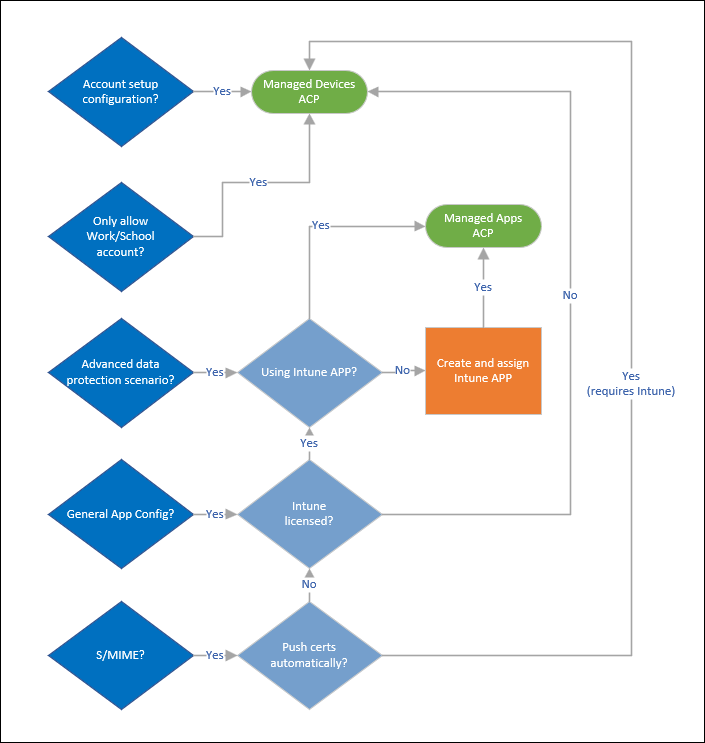
Escenarios de configuración de cuentas
Outlook para iOS y Android ofrece a los administradores los siguientes escenarios de configuración de aplicaciones con dispositivos inscritos:
- Configuración de la configuración de la cuenta
- Modo de cuentas permitidas por la organización
Estos escenarios de configuración solo funcionan con dispositivos inscritos. Sin embargo, se admite cualquier proveedor de UEM. Si no usa Microsoft Intune, debe consultar la documentación de UEM sobre cómo implementar esta configuración. Para obtener más información sobre las claves de configuración, consulte Claves de configuración.
Escenario de configuración de la configuración de la cuenta
Outlook para iOS y Android ofrece a los administradores la capacidad de "insertar" configuraciones de cuenta en sus usuarios Office 365 y locales aprovechando los usuarios de autenticación moderna híbrida. Para obtener más información sobre la configuración de la configuración de la cuenta, consulte Configuración de la cuenta con autenticación moderna en Exchange Online.
Escenario de modo de cuentas permitidas por la organización
Outlook para iOS y Android ofrece a los administradores la capacidad de restringir las cuentas de proveedor de correo electrónico y almacenamiento solo a las cuentas corporativas. Para obtener más información sobre el modo de cuentas permitidas por la organización, consulte Configuración de la cuenta con autenticación moderna en Exchange Online.
Escenarios generales de configuración de la aplicación
Outlook para iOS y Android ofrece a los administradores la capacidad de personalizar la configuración predeterminada para varias opciones de configuración desde la aplicación. Esta funcionalidad se ofrece tanto para dispositivos inscritos a través de cualquier proveedor de UEM como para dispositivos que no están inscritos cuando Outlook para iOS y Android tienen aplicada una directiva de protección de aplicaciones de Intune.
Nota:
Si una directiva de Protección de aplicaciones está destinada a los usuarios, la recomendación es implementar la configuración general de la aplicación en un modelo de inscripción de dispositivos de Aplicaciones administradas . Esta implementación garantiza que la directiva de App Configuration se implemente en dispositivos inscritos y dispositivos no inscritos.
Outlook admite los valores siguientes para la configuración:
| Configuración | Comportamiento predeterminado de la aplicación | Notas | Configuración recomendada |
|---|---|---|---|
| Abrir vínculos en Edge | Activado | Se pedirá a los usuarios que abran vínculos en Edge. Los administradores ahora tienen la opción de deshabilitar esta característica para su empresa. | Valor predeterminado de la aplicación |
| Bandeja de entrada Prioritarios | Activado | La Bandeja de entrada centrada separa la bandeja de entrada en dos pestañas, Focused y Other. Los correos electrónicos más importantes están en la pestaña Centrado , mientras que el resto sigue siendo fácilmente accesible (pero fuera del camino) en la pestaña Otros . | Valor predeterminado de la aplicación |
| Requerir biometría para acceder a la aplicación | Desactivado | La biometría, como TouchID o FaceID, puede ser necesaria para que los usuarios accedan a la aplicación en su dispositivo. Cuando es necesario, la biometría se usa además del método de autenticación seleccionado en este perfil. Esta configuración solo está disponible para Outlook para iOS. Si usa directivas de Protección de aplicaciones, Microsoft recomienda deshabilitar esta configuración para evitar solicitudes de acceso dual. |
Deshabilitar |
| Guardar (o sincronizar) contactos | Desactivado | Guardar contactos en la libreta de direcciones nativa del dispositivo móvil permite vincular nuevas llamadas y mensajes de texto con los contactos de Outlook existentes del usuario. El usuario debe conceder acceso a la aplicación contactos nativa para que se produzca la sincronización de contactos. |
Habilitación |
| Sincronizar calendarios | Desactivado | Outlook para Android proporciona a los usuarios la capacidad de sincronizar los datos del calendario de Outlook con la aplicación calendario nativa. El usuario debe conceder acceso a la aplicación calendario nativa para que se produzca la sincronización del calendario. Esta característica solo se admite con Outlook para Android. |
Valor predeterminado de la aplicación |
| Información sobre correo de destinatarios externos | Activado | Si el remitente agrega un destinatario externo o agrega un grupo de distribución que contiene destinatarios externos, se muestra la información sobre correo de destinatarios externos. Esta sugerencia de correo electrónico informa a los remitentes si el mensaje que redactan saldrá de la organización. De esta manera, se tomarán decisiones correctas acerca del uso de vocabulario, el tono y el contenido del mensaje. Exchange Online parámetro MailTipsExternalRecipientsTipsEnabled debe establecerse en $true para Outlook para iOS y Android para ver la información sobre correo de destinatarios externos. Para obtener más información, vea Sugerencias de correo electrónico. En Outlook para iOS y Android, para establecer todos los dominios internos para su uso cuando el servicio MailTip para destinatarios externos no está disponible (ya que el usuario está sin conexión o debido a una conectividad baja), vea Configuración del dominio sin conexión mailTip de destinatarios externos. |
Valor predeterminado de la aplicación |
| Bloquear imágenes externas | Desactivado | Cuando bloquear imágenes externas está habilitado, la aplicación impide la descarga de imágenes hospedadas en Internet, que están incrustadas en el cuerpo del mensaje de forma predeterminada (el usuario puede optar por descargar las imágenes). | Habilitación |
| Firma de aplicación predeterminada | Activado | Indica si la aplicación usa su firma predeterminada, "Get Outlook for [OS]", durante la composición del mensaje, si no se define una firma personalizada. Los usuarios pueden agregar sus propias firmas incluso cuando la firma predeterminada está deshabilitada. | Valor predeterminado de la aplicación |
| Respuestas sugeridas | Activado | De forma predeterminada, Outlook para iOS y Android sugiere respuestas en la ventana de redacción de respuesta rápida . Si selecciona una respuesta sugerida, puede editarla antes de enviarla. | Valor predeterminado de la aplicación |
| Fuente de recomendaciones | Activado | La fuente Recomendaciones cuenta con la tecnología de Microsoft Graph y proporciona una fuente de los archivos de Office de la organización conectados a las personas de la organización. Esta característica se encuentra en la sección Recomendado dentro de la experiencia de búsqueda y solo muestra los documentos a los que el usuario tiene acceso. Las recomendaciones basadas en información de otros usuarios de la organización se pueden controlar mediante la configuración itemInsights . | Valor predeterminado de la aplicación |
| Organización del correo por subproceso | Activado | De forma predeterminada, Outlook para iOS y Android intercala los correos electrónicos relacionados en una sola vista de conversación en subproceso. | Valor predeterminado de la aplicación |
| Reproducir mis correos electrónicos | Activado | De forma predeterminada, Play My Emails (Reproducir mis correos electrónicos) se promueve a los usuarios aptos a través de un banner en la bandeja de entrada. | Valor predeterminado de la aplicación |
| Predicciones de texto | Activado | De forma predeterminada, Outlook para iOS y Android puede sugerir palabras y frases a medida que redacta mensajes. | Valor predeterminado de la aplicación |
| Temas | Activado | De forma predeterminada, Outlook para iOS y Android admite temas visuales que se pueden habilitar para determinadas creencias o eventos. | Valor predeterminado de la aplicación |
| Etiquetado obligatorio más alto | Desactivado | Las organizaciones tienen habilitado el etiquetado obligatorio sin el etiquetado predeterminado y le gustaría que la selección de etiquetas se realizara primero antes de redactar el correo electrónico. A continuación, cuando los usuarios seleccionan Enviar, el correo electrónico podría enviarse sin que se hayan olvidado los elementos emergentes de etiquetado. Outlook mobile presentará una nueva configuración de MDM (com.microsoft.outlook.Mail.LouderMandatoryLabelEnabled) para permitir a los administradores habilitar esta configuración obligatoria más fuerte para los clientes móviles de Outlook (iOS y Android) específicamente. | Valor predeterminado de la aplicación |
La configuración relacionada con la seguridad por naturaleza tiene una opción adicional, Permitir que el usuario cambie la configuración. Para esta configuración (Guardar contactos, Bloquear imágenes externas y Requerir biometría para acceder a la aplicación), las organizaciones pueden impedir que el usuario cambie la configuración de la aplicación. La configuración de la organización no se puede invalidar.
Permitir que el usuario cambie la configuración no cambia el comportamiento de la aplicación. Por ejemplo, si el administrador habilita Bloquear imágenes externas e impide un cambio de usuario, de forma predeterminada, las imágenes externas no se descargan en los mensajes; sin embargo, el usuario puede descargar manualmente las imágenes para ese cuerpo del mensaje.
Las condiciones siguientes describen el comportamiento de Outlook al implementar varias configuraciones de aplicación:
- Si el administrador configura una configuración con su valor predeterminado y la aplicación está configurada con el valor predeterminado, la configuración del administrador no tiene ningún efecto. Por ejemplo, si el administrador establece External recipients MailTip=on, el valor predeterminado también está activado, por lo que la configuración de Outlook no cambia.
- Si el administrador configura una configuración con el valor no predeterminado y la aplicación está configurada con el valor predeterminado, se aplica la configuración del administrador. Por ejemplo, el administrador establece Focused Inbox=off, pero el valor predeterminado de la aplicación está activado, por lo que la configuración de Outlook para la Bandeja de entrada centrada está desactivada.
- Si el usuario ha configurado un valor no predeterminado, pero el administrador ha configurado un valor predeterminado y permite la elección del usuario, Outlook conserva el valor configurado del usuario. Por ejemplo, el usuario ha habilitado la sincronización de contactos, pero el administrador establece Save Contacts=off y permite la elección del usuario, por lo que Outlook mantiene activada la sincronización de contactos y no interrumpe el identificador de llamada del usuario.
- Si el administrador deshabilita la elección del usuario, Outlook siempre aplica la configuración definida por el administrador, independientemente de la configuración del usuario o de la configuración predeterminada de la aplicación. Por ejemplo, el usuario ha habilitado la sincronización de contactos, pero el administrador establece Save Contacts=off y deshabilita la elección del usuario, por lo que la sincronización de contactos se deshabilita y se impide que el usuario la habilite.
- Una vez aplicada la configuración de la aplicación, si el usuario cambia el valor de configuración para que no coincida con el valor deseado por el administrador (y se permite la elección del usuario), se conserva la configuración del usuario. Por ejemplo, Bloquear imágenes externas está desactivado de forma predeterminada, el conjunto de administración Bloquear imágenes externas=activado, pero después, el usuario cambia Bloquear imágenes externas de nuevo a desactivado. En este escenario, Bloquear imágenes externas permanece fuera de la próxima vez que se aplique la directiva.
A los usuarios se les avisa de los cambios de configuración a través de una notificación del sistema en la aplicación:
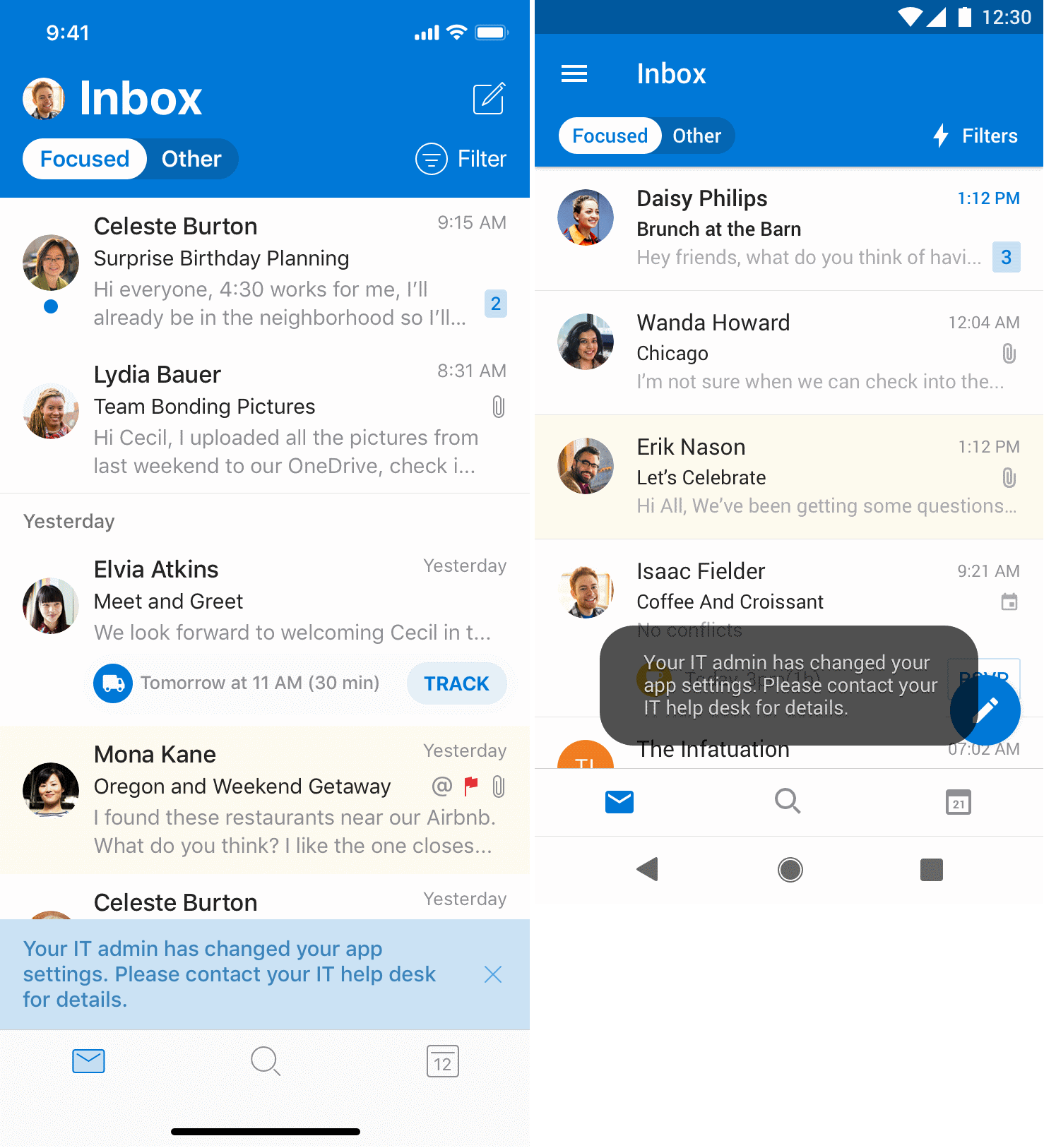
Esta notificación del sistema se descartará automáticamente después de 10 segundos. Hay dos escenarios en los que esta notificación del sistema no aparecerá:
- Si la aplicación ha mostrado previamente la notificación en la última hora.
- Si la aplicación se ha instalado en menos de 24 horas.
Configuración del dominio sin conexión de información sobre correo de destinatarios externos
En Outlook para iOS y Android, cuando el servicio MailTip no está disponible para destinatarios externos, ya que el usuario está sin conexión o debido a una conectividad baja, use la siguiente configuración de la aplicación MDM para establecer todos los dominios internos del inquilino:
- Clave:
com.microsoft.outlook.Mail.InternalDomains. - Valor:
- Lista de dominios divididos por una coma (
,) en el tipo de cadena. - Solo tiene que agregar todos los dominios raíz. Por ejemplo, si tiene
microsoft.comun dominio en la configuración,service.microsoft.com,exchange.microsoft.comyhr.service.microsoft.comtodos se consideran destinatarios internos. - Todos los dominios no distinguen mayúsculas de minúsculas.
- Lista de dominios divididos por una coma (
- Ejemplo de configuración:
microsoft.com, contoso.onmicrosoft.com, hcdhc.net
Nota:
- En el caso de las cuentas UOPCC, las sugerencias de correo electrónico del destinatario externo solo se habilitan cuando se establece la configuración de MDM de dominios internos (incluso si el valor está vacío).
- Si se establece una cadena vacía en la configuración de la aplicación, el destinatario todavía se considera un destinatario interno cuando su dominio es el mismo que el dominio del remitente o es un subdominio del dominio del remitente.
Guardar contactos
La configuración Guardar contactos es un escenario de caso especial porque, a diferencia de la otra configuración, esta configuración requiere la interacción del usuario: el usuario debe conceder permisos de Outlook para acceder a la aplicación contactos nativa y a los datos almacenados dentro. Si el usuario no concede acceso, no se puede habilitar la sincronización de contactos.
Nota:
Con Android Enterprise, los administradores pueden configurar los permisos predeterminados asignados a la aplicación administrada. Dentro de la directiva, puede definir que Outlook para Android se concede READ_CONTACTS y WRITE_CONTACTS dentro del perfil de trabajo; Para obtener más información sobre cómo asignar permisos, consulte Agregar directivas de configuración de aplicaciones para dispositivos Android administrados. Al asignar permisos predeterminados, es importante comprender qué modelos de implementación de Android Enterprise están en uso, ya que los permisos pueden conceder acceso a datos personales.
Al habilitar La opción Guardar contactos de Outlook para Android en el perfil de trabajo de Android Enterprise, Outlook para Android solo se limita a poder acceder a la aplicación contactos nativa dentro del contexto del perfil de trabajo; esta limitación en accesibilidad proporciona una separación clara entre los datos de perfil profesional y personal. Sin embargo, Android Enterprise permite que las aplicaciones de marcado y mensajería del perfil personal accedan a los contactos locales dentro del perfil de trabajo. Este comportamiento está habilitado de forma predeterminada, pero se puede controlar mediante restricciones de dispositivo; Para obtener más información, consulte Configuración de dispositivos Android Enterprise para permitir o restringir características mediante Intune. Es posible que algunas aplicaciones de marcado o mensajería, ya sean preinstaladas por el fabricante del dispositivo o instaladas desde Play Store, no admitan correctamente esta funcionalidad.
El flujo de trabajo para habilitar Guardar contactos es el mismo para las cuentas nuevas y las cuentas existentes.
Se notifica al usuario que el administrador ha habilitado la sincronización de contactos. En Outlook para iOS, la notificación se produce dentro de la aplicación, mientras que en Outlook para Android, se entrega una notificación persistente a través del Centro de notificaciones de Android.
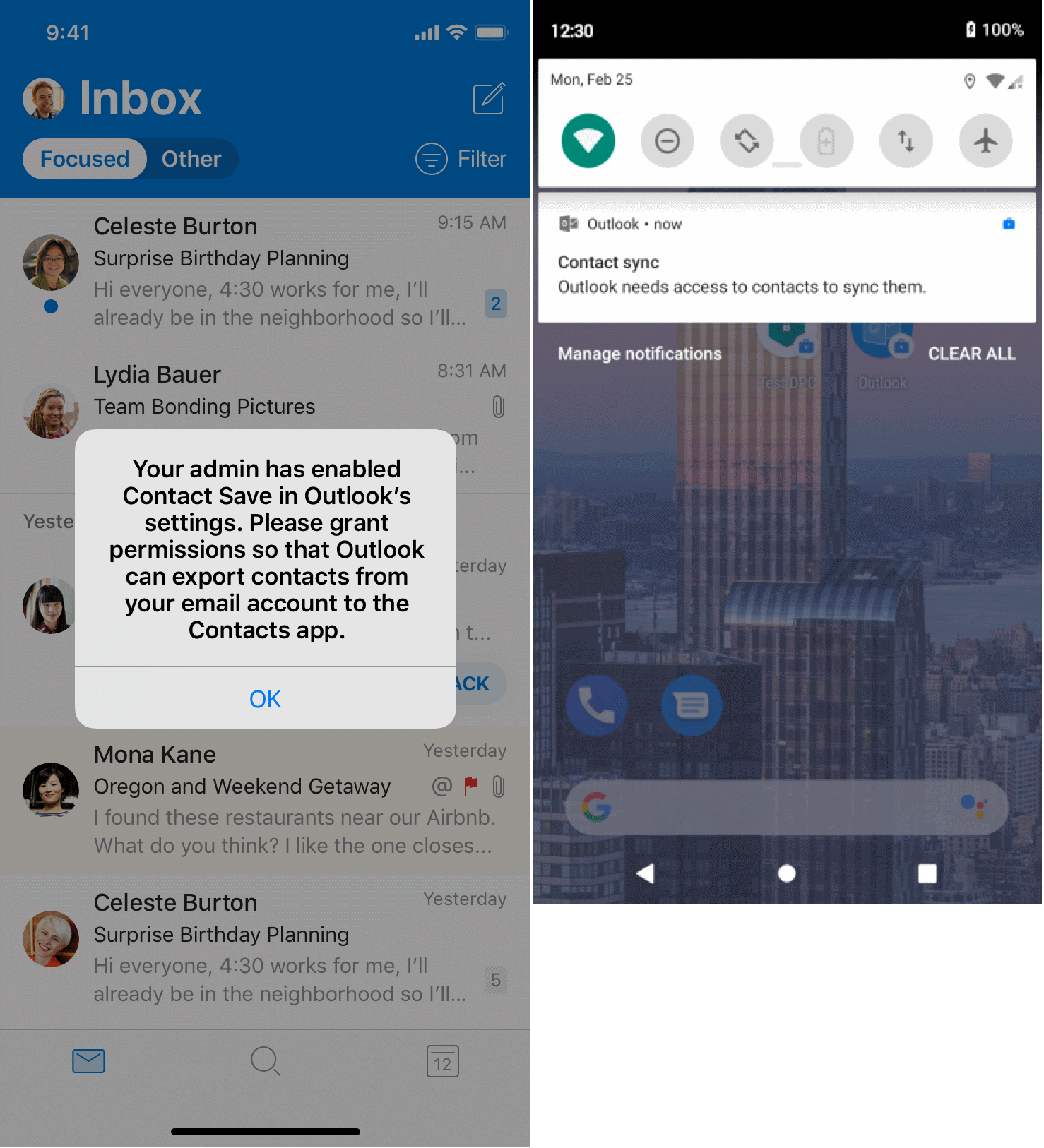
Si el usuario pulsa en la notificación, se le pedirá que conceda acceso:
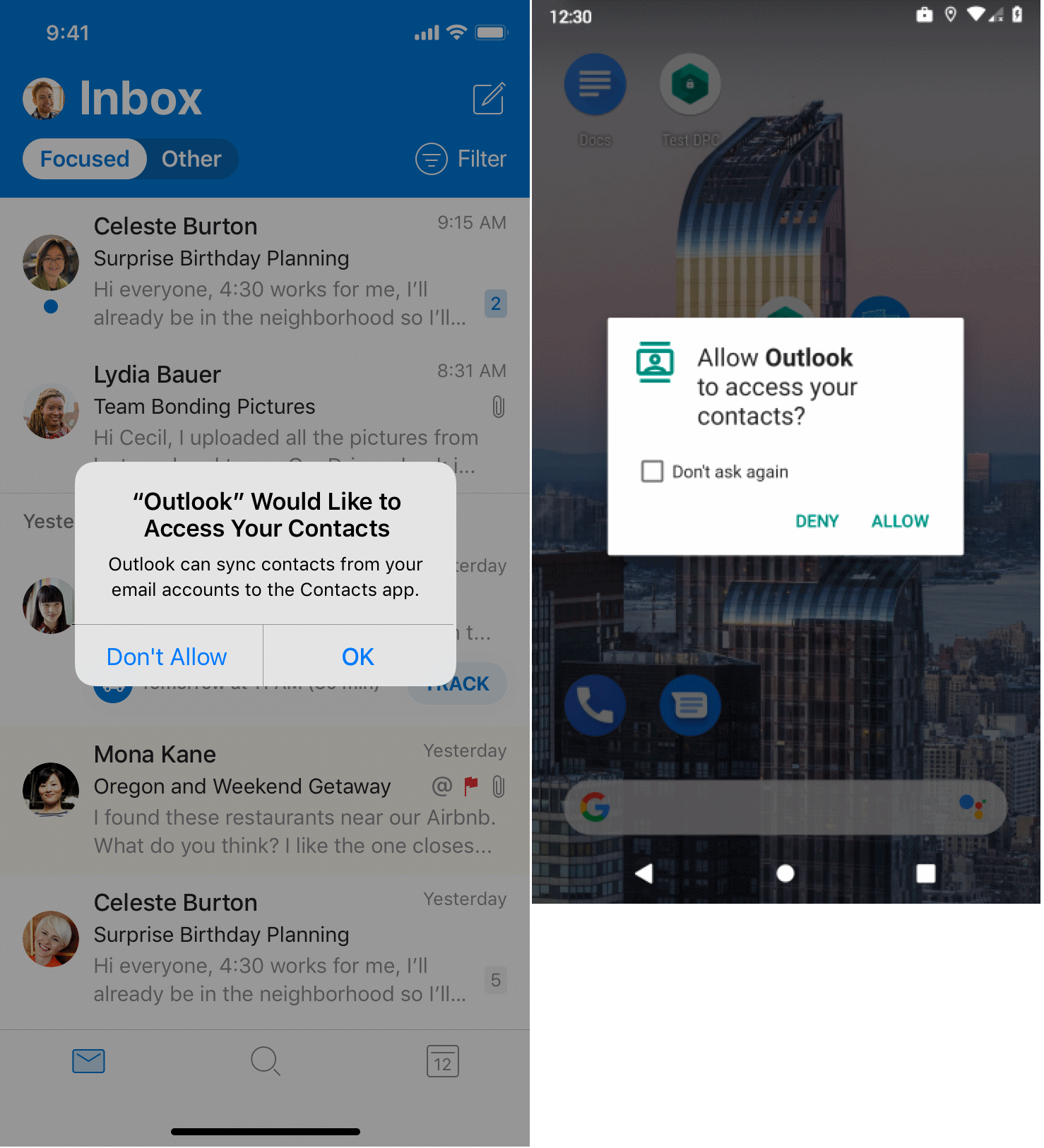
Si el usuario permite que Outlook acceda a la aplicación contactos nativa, se concede acceso y se habilita la sincronización de contactos. Si el usuario deniega el acceso de Outlook a la aplicación contactos nativa, se le pedirá que vaya a la configuración del sistema operativo y habilite la sincronización de contactos:
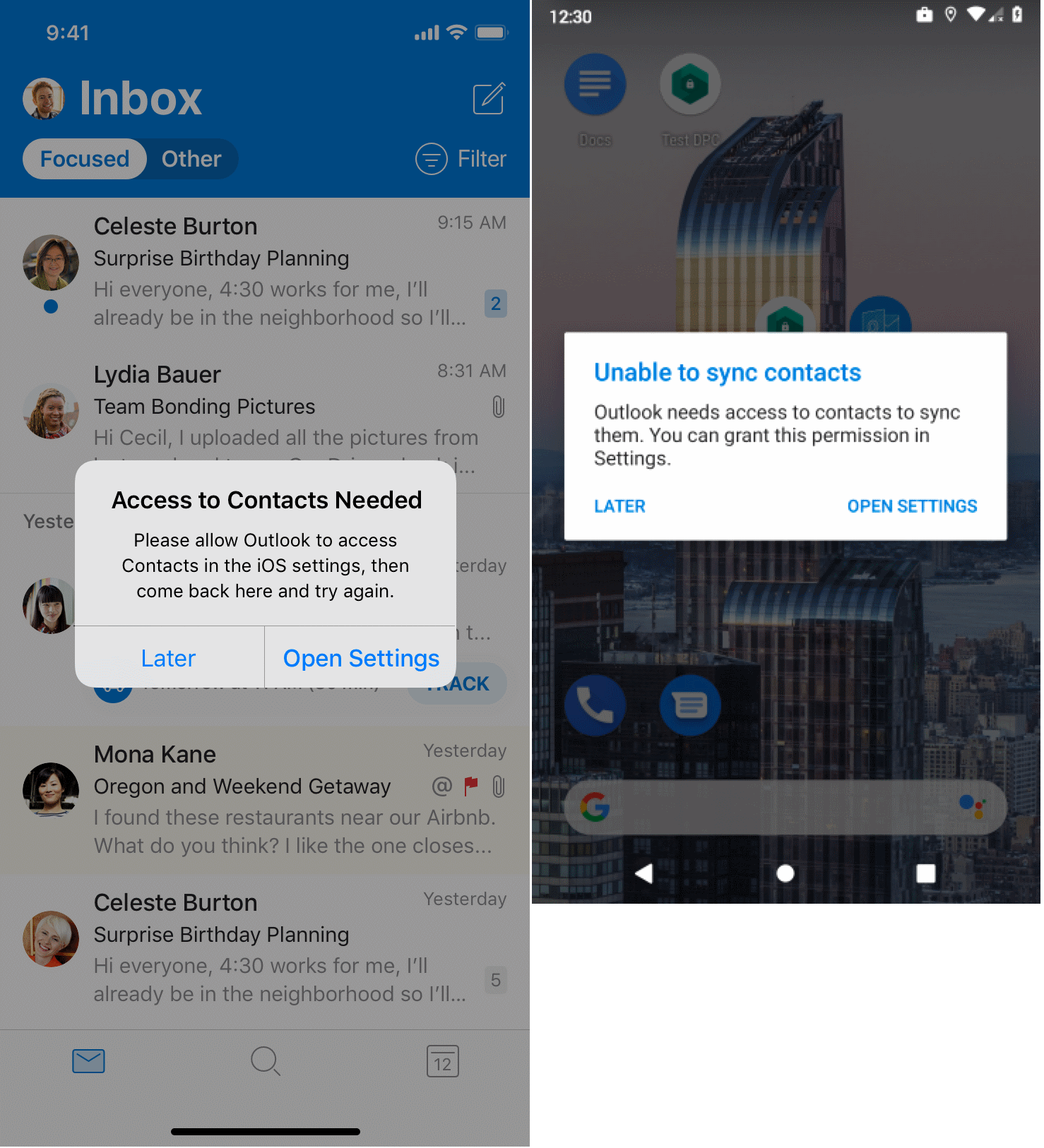
En el caso de que el usuario deniegue el acceso de Outlook a la aplicación contactos nativa y descarta el aviso anterior, el usuario puede habilitar el acceso más adelante navegando a la configuración de la cuenta dentro de Outlook y pulsando Abrir configuración:
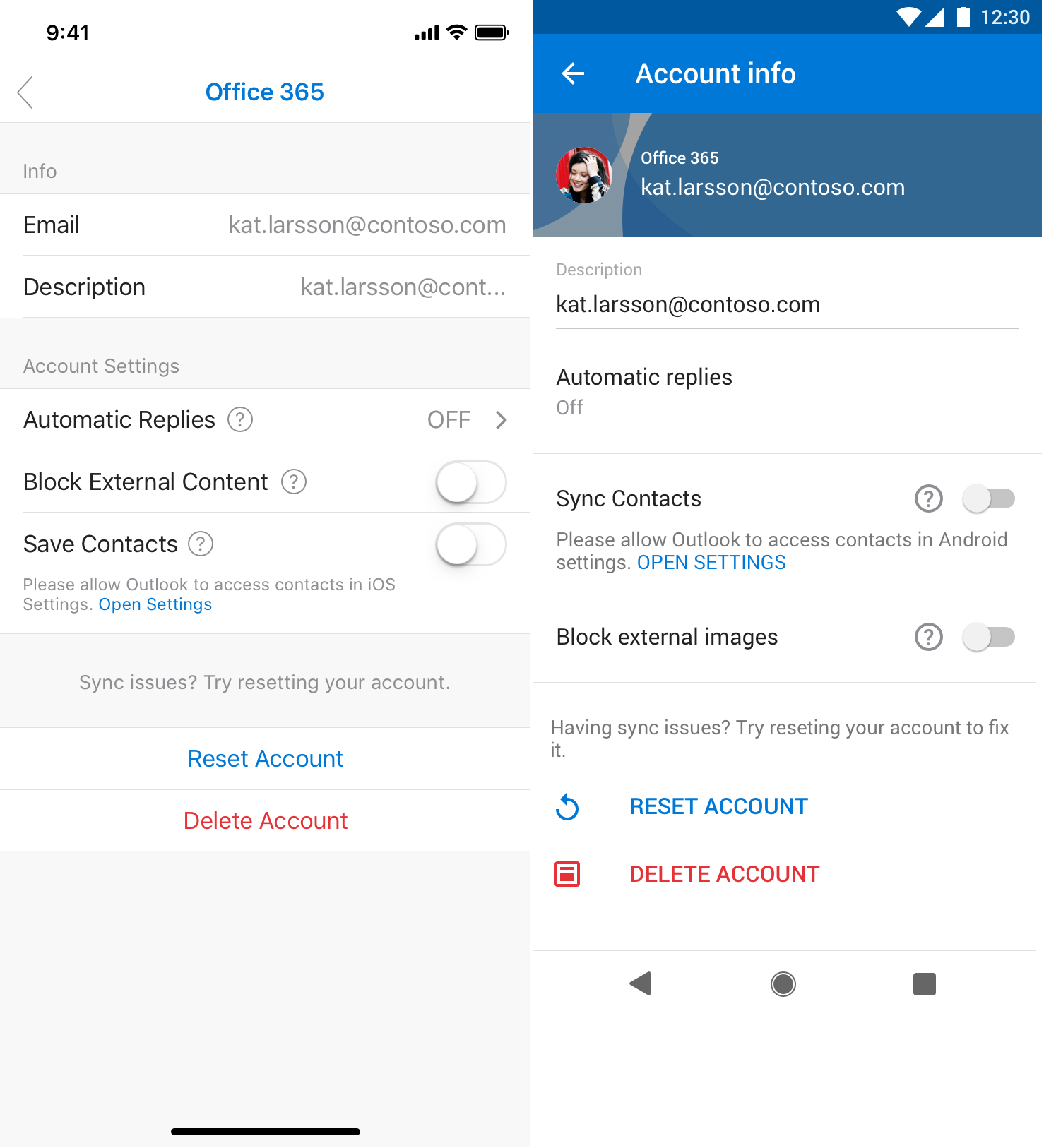
Sincronización de calendario
Nota:
La compatibilidad con la sincronización de calendario comenzará a implementarse en octubre de 2020.
La sincronización de calendarios permite a los usuarios sincronizar sus datos de calendario de Outlook para Android con la aplicación nativa Android Calendar. La sincronización del calendario está desactivada de forma predeterminada y requiere la participación del usuario. ] Al igual que Guardar contactos, la configuración Sincronizar calendarios es otro escenario de caso especial porque esta configuración requiere la interacción del usuario: el usuario debe conceder permisos de Outlook para acceder a la aplicación calendario nativa y a los datos almacenados en. Si el usuario no concede acceso, no se puede habilitar la sincronización del calendario.
Nota:
Con Android Enterprise, los administradores pueden configurar los permisos predeterminados asignados a la aplicación administrada. Dentro de la directiva, puede definir que outlook para Android se concede READ_CALENDAR y WRITE_CALENDAR dentro del perfil de trabajo; Para obtener más información sobre cómo asignar permisos, consulte Agregar directivas de configuración de aplicaciones para dispositivos Android administrados. Al asignar permisos predeterminados, es importante comprender qué modelos de implementación de Android Enterprise están en uso, ya que los permisos pueden conceder acceso a datos personales.
Al habilitar el calendario de sincronización de Outlook para Android en el perfil de trabajo de Android Enterprise, Outlook para Android solo está limitado en poder acceder a la aplicación calendario nativa dentro del contexto del perfil de trabajo; esta limitación en accesibilidad proporciona una separación clara entre los datos de perfil profesional y personal.
Escenarios S/MIME
En los dispositivos inscritos, Outlook para iOS y Android admite la entrega automatizada de certificados. Outlook para iOS y Android también admite opciones de configuración de aplicaciones que habilitan o deshabilitan S/MIME en la aplicación, así como la capacidad del usuario para cambiar la configuración. Para obtener más información sobre cómo implementar esta configuración a través de Microsoft Intune, consulte Descripción de S/MIME. Para obtener más información sobre las claves de configuración, consulte Claves de configuración.
Escenarios de protección de datos
Outlook para iOS y Android admite directivas de configuración de aplicaciones para las siguientes opciones de protección de datos cuando la aplicación se administra mediante Microsoft Intune con una directiva de protección de aplicaciones de Intune aplicada:
- Administración del uso de la tecnología wearable
- Administración de datos confidenciales en notificaciones de recordatorio de calendario y correo
- Administración de los campos de contacto sincronizados con la aplicación de contactos nativos
- Administración de la disponibilidad de sincronización de calendarios
- Administración de la disponibilidad de complementos
Esta configuración se puede implementar en la aplicación independientemente del estado de inscripción del dispositivo. Para obtener más información sobre las claves de configuración, consulte Claves de configuración.
Configuración de wearables para Outlook para iOS y Android
De forma predeterminada, Outlook para iOS y Android admite la tecnología wearable, lo que permite al usuario recibir notificaciones de mensajes y recordatorios de eventos, así como la capacidad de interactuar con mensajes y ver calendarios diarios. Las organizaciones que quieran deshabilitar la capacidad de acceder a datos corporativos en dispositivos portátiles pueden bloquear los wearables con una directiva de App Configuration.
Configuración de notificaciones para Outlook para iOS y Android
Las notificaciones de aplicaciones móviles son fundamentales para alertar a los usuarios de contenido nuevo o recordarles que actúen. Los usuarios interactúan con estas notificaciones a través de la pantalla de bloqueo y en el centro de notificaciones del sistema operativo. Las notificaciones suelen incluir información detallada, que puede ser confidencial por naturaleza. Desafortunadamente, esta información se puede filtrar involuntariamente a observadores casuales.
Outlook para iOS y Android ha diseñado sus notificaciones para permitir a los usuarios evaluar el correo electrónico y alertar a los usuarios para las próximas reuniones, incluida la incorporación de sugerencias de tiempo de salida. Las notificaciones de correo incluyen la dirección del remitente, el asunto del mensaje y una breve vista previa del cuerpo del mensaje. Los recordatorios de calendario incluyen el asunto, la ubicación y la hora de inicio de la reunión.
Reconociendo que estas notificaciones pueden incluir datos confidenciales, las organizaciones pueden usar una configuración de directiva de protección de aplicaciones Intune, notificaciones de datos de la organización para quitar los datos confidenciales. Como se trata de una configuración de directiva de Protección de aplicaciones, se aplica a todos los dispositivos (teléfonos, tabletas y dispositivos portátiles) del usuario para las aplicaciones que admiten la configuración. Para obtener más información sobre la configuración, consulte Configuración de directivas de protección de aplicaciones de iOS y Configuración de la directiva de protección de aplicaciones de Android.
Además de la configuración de directiva de protección de aplicaciones, Outlook para iOS y Android tiene una configuración de directiva de protección de datos App Configuration, notificaciones de calendario que proporciona flexibilidad adicional con las notificaciones de calendario: las organizaciones pueden bloquear la información confidencial en las notificaciones por correo, a la vez que permiten información confidencial en las notificaciones de calendario. Después de todo, es posible que los usuarios solo necesiten saber a dónde van y cuándo deben salir de un vistazo.
En la tabla siguiente se describe la experiencia de notificación en Outlook para iOS y Android en función de la combinación de la configuración de directiva de App Protection y App Configuration:
| Valor de notificaciones de datos de la organización | Valor de notificaciones de calendario | Comportamiento de notificación |
|---|---|---|
| Permitir (valor predeterminado) | No configurado (valor predeterminado) | Comportamiento de cliente predeterminado donde se exponen datos confidenciales en notificaciones de correo y calendario |
| Bloquear | Not Configured | Los datos confidenciales se exponen en las notificaciones de correo y calendario, ya que Outlook omite la configuración de bloque. |
| Bloquear datos de la organización | Not Configured | Los datos confidenciales no están disponibles en las notificaciones de correo o calendario |
| Bloquear datos de la organización | Permitido | Los datos confidenciales no están disponibles en las notificaciones por correo Las notificaciones de calendario exponen datos confidenciales |
Configurar la sincronización de campos de contacto con contactos nativos para Outlook para iOS y Android
La configuración permite a las organizaciones controlar los campos de contacto que se sincronizan entre Outlook en iOS y Android y las aplicaciones de contactos nativas.
Nota:
Outlook para Android admite la sincronización bidireccional de contactos. Sin embargo, si un usuario edita un campo en la aplicación de contactos nativos que está restringido (como el campo Notas ), esos datos no se sincronizarán de nuevo en Outlook para Android.
Configuración de la disponibilidad de Calendar Sync con Outlook para Android
La sincronización de calendarios permite a los usuarios sincronizar sus datos de calendario de Outlook para Android con la aplicación nativa Android Calendar. Las organizaciones pueden controlar si la sincronización de calendarios está disponible para la cuenta profesional o educativa con los métodos siguientes:
- Con Intune directivas de Protección de aplicaciones, la configuración Sincronizar datos de aplicaciones administradas con aplicaciones nativas o complementos define si guardar contactos, calendarios de sincronización y complementos están disponibles para su uso dentro de la cuenta profesional o educativa. De forma predeterminada, esta configuración se establece en Permitir. Si esta configuración está establecida en Bloquear, Guardar contactos, Sincronizar calendarios y Complementos se deshabilitan para la cuenta profesional o educativa y se omite la configuración de directiva de App Configuration asociada.
- Cuando la configuración de directiva de protección de aplicaciones de Intune Sincronizar datos de aplicaciones administradas con aplicaciones nativas o complementos se establece en Permitir, las organizaciones también pueden elegir definir la disponibilidad de calendarios de sincronización a través de una directiva de App Configuration de aplicaciones administradas. Esta flexibilidad permite el control de granularidad de características desde una perspectiva de protección de datos; por ejemplo, las organizaciones pueden habilitar Guardar contactos (estableciendo Sincronizar datos de aplicaciones administradas de directiva con aplicaciones nativas o complementos enPermitir), pero deshabilitar Sincronizar calendarios (estableciendo la opción Permitir sincronización de calendario dentro de una aplicación administrada App Configuration Directiva en Desactivado).
- Por último, si las organizaciones permiten la disponibilidad de calendarios de sincronización, a través de una configuración de directiva de App Configuration Sincronizar calendarios, las organizaciones pueden definir el estado de sincronización predeterminado de la sincronización del calendario. Esta configuración elimina la necesidad de que el usuario habilite la sincronización de calendario manualmente.
Configuración de la disponibilidad de complementos con Outlook para iOS y Android
Los usuarios pueden sincronizar datos de cuentas profesionales o educativas en otros servicios mediante complementos. La disponibilidad de los complementos dentro de la cuenta profesional o educativa se puede controlar con los métodos siguientes:
- Con Intune directivas de Protección de aplicaciones, la configuración Sincronizar datos de aplicaciones administradas con aplicaciones nativas o complementos define si guardar contactos, calendarios de sincronización y complementos están disponibles para su uso dentro de la cuenta profesional o educativa. De forma predeterminada, esta configuración se establece en Permitir. Si esta configuración está establecida en Bloquear, Guardar contactos, Sincronizar calendarios y Complementos se deshabilitan para la cuenta profesional o educativa y se omite la configuración de directiva de App Configuration asociada.
- Cuando la configuración de directiva de protección de aplicaciones de Intune Sincronizar datos de aplicaciones administradas con aplicaciones nativas o complementos se establece en Permitir, las organizaciones también pueden elegir definir la disponibilidad de los complementos a través de una directiva de App Configuration de aplicaciones administradas. Esta flexibilidad permite el control de granularidad de características desde una perspectiva de protección de datos; por ejemplo, las organizaciones pueden habilitar Guardar contactos (estableciendo Sincronizar datos de aplicaciones administradas de directivas con aplicaciones nativas en Permitir), pero deshabilitar complementos (estableciendo la opción Permitir complementos dentro de una directiva de aplicaciones administradas App Configuration Directiva en Desactivado).
Importante
Al configurar complementos para los usuarios, pueden producirse problemas cuando se establecen directivas de complemento en Microsoft Intune y en el Centro de Administración de Microsoft 365. Se recomienda elegir entre la directiva de complemento de Microsoft Intune o el Centro de Administración de Microsoft 365, pero no ambas al mismo tiempo. Para el control de complementos pormenorizado, el Centro de Administración de Microsoft 365 proporciona configuraciones más específicas que Microsoft Intune, por lo que puede elegir qué solución se ajusta mejor a las necesidades de su organización.
Implementación de escenarios de configuración con Microsoft Intune para dispositivos inscritos
Microsoft Intune permite a los administradores implementar fácilmente esta configuración en Outlook para iOS y Android a través de directivas de App Configuration.
Los pasos siguientes le permiten crear una directiva de configuración de aplicaciones. Una vez creada la directiva de configuración, puede asignar su configuración a grupos de usuarios.
Nota:
Intune notifica al dispositivo inscrito que realice una comprobación con el servicio de Intune para ver si hay cambios en la directiva. Los tiempos de notificación varían y van desde inmediatamente hasta unas horas. Para obtener más información, consulte Preguntas, problemas y resoluciones comunes con directivas y perfiles de dispositivo en Microsoft Intune.
Importante
Al implementar directivas de configuración de aplicaciones en dispositivos administrados, pueden producirse problemas cuando varias directivas tienen valores diferentes para la misma clave de configuración y están destinadas a la misma aplicación y usuario. Estos problemas se deben a la falta de un mecanismo de resolución de conflictos para resolver los distintos valores. Para evitar estos problemas, asegúrese de que solo se define una sola directiva de configuración de aplicaciones para dispositivos administrados y se dirige a la misma aplicación y usuario.
Creación de una directiva de configuración de aplicaciones de dispositivos administrados para Outlook para iOS y Android
Inicie sesión en Microsoft Intune centro de administración.
Seleccione Aplicaciones y, a continuación, seleccione Directivas de configuración de aplicaciones.
En la hoja directivas de App Configuration, elija Agregar y seleccione Dispositivos administrados para iniciar el flujo de creación de directivas de configuración de aplicaciones.
En la sección Aspectos básicos , escriba un nombre y una descripción opcional para los valores de configuración de la aplicación.
En Plataforma, elija iOS/iPadOS o Android Enterprise.
Si Android Enterprise está seleccionado como plataforma, en Tipo de perfil, elija Todos los tipos de perfil.
En Aplicación de destino, elija Seleccionar aplicación y, a continuación, en la hoja Aplicación asociada , elija Microsoft Outlook. Seleccione Aceptar.
Nota:
Si Outlook no aparece como una aplicación disponible, debe agregarla siguiendo las instrucciones de Asignación de aplicaciones a dispositivos de perfil de trabajo Android con Intune y Agregar aplicaciones de la tienda iOS a Microsoft Intune.
Seleccione Siguiente para completar la configuración básica de la directiva de configuración de la aplicación.
En la sección Configuración , seleccione Usar diseñador de configuración para el formato Configuración.
Si desea implementar la configuración de configuración de la cuenta, seleccione Sí para Configurar las opciones dela cuenta de correo electrónico y configurarla correctamente:
Nota:
Si una directiva de Protección de aplicaciones está destinada a los usuarios, la recomendación es implementar la configuración general de la aplicación en un modelo de inscripción de dispositivos de Aplicaciones administradas en lugar de usar dispositivos administrados. Este método garantiza que la directiva de App Configuration se implemente en dispositivos inscritos y dispositivos no inscritos.
- En Tipo de autenticación, seleccione Autenticación moderna. Esta configuración es necesaria para cuentas de Microsoft 365 o Office 365 o cuentas locales mediante la autenticación moderna híbrida.
- En Atributo de nombre de usuario de Microsoft Entra ID, seleccione Nombre principal de usuario.
- Para Email atributo de dirección de Microsoft Entra ID, seleccione Dirección SMTP principal.
- Si desea configurar Outlook para iOS y Android de forma que solo se pueda usar la cuenta profesional o educativa, seleccione Requerir para Permitir solo cuentas profesionales oeducativas. Esta configuración solo permitirá agregar una sola cuenta corporativa a Outlook para iOS y Android.
Si desea implementar la configuración general de la aplicación, configure los valores deseados en consecuencia:
En La bandeja de entrada centrada, elija entre las opciones disponibles: No configurado (valor predeterminado), Activado (valor predeterminado de la aplicación) y Desactivado.
En Require Biometrics to access the app (Requerir biometría para acceder a la aplicación), elija entre las opciones disponibles: No configurado (valor predeterminado), Activado y Desactivado (valor predeterminado de la aplicación). Al seleccionar Activado o Desactivado, los administradores pueden optar por permitir que el usuario cambie el valor de la configuración de la aplicación. Seleccione Sí (valor predeterminado de la aplicación) para permitir que el usuario cambie la configuración o seleccione No si desea evitar que el usuario cambie el valor de la configuración. Esta configuración solo está disponible en Outlook para iOS.
Importante
Si la cuenta está protegida por una directiva de protección de aplicaciones de Intune que requiere un PIN para acceder a la cuenta protegida, se debe deshabilitar la configuración Requerir biometría para acceder a la aplicación; de lo contrario, se le pedirá al usuario varias solicitudes de autenticación al acceder a la aplicación.
En Guardar contactos, elija entre las opciones disponibles: No configurado (valor predeterminado), Activado y Desactivado (valor predeterminado de la aplicación). Al seleccionar Activado o Desactivado, los administradores pueden optar por permitir que el usuario cambie el valor de la configuración de la aplicación. Seleccione Sí (valor predeterminado de la aplicación) para permitir que el usuario cambie la configuración o seleccione No si desea evitar que el usuario cambie el valor de la configuración.
En Respuestas sugeridas, elija entre las opciones disponibles: No configurado (valor predeterminado), Activado (valor predeterminado de la aplicación) y Desactivado. Al seleccionar Activado o Desactivado, los administradores pueden optar por permitir que el usuario cambie el valor de la configuración de la aplicación. Seleccione Sí (valor predeterminado de la aplicación) para permitir que el usuario cambie la configuración o seleccione No si desea evitar que el usuario cambie el valor de la configuración.
En Fuente de recomendaciones, elija entre las opciones disponibles: No configurado (valor predeterminado), Activado (valor predeterminado de la aplicación) y Desactivado.
En Destinatarios externos, elija entre las opciones disponibles: No configurado (valor predeterminado), Activado (valor predeterminado de la aplicación) y Desactivado.
En Firma de aplicación predeterminada, elija entre las opciones disponibles: No configurado (valor predeterminado), Activado (valor predeterminado de la aplicación) y Desactivado.
En Bloquear imágenes externas, elija entre las opciones disponibles: No configurado (valor predeterminado), Activado y Desactivado (valor predeterminado de la aplicación). Al seleccionar Activado o Desactivado, los administradores pueden optar por permitir que el usuario cambie el valor de la configuración de la aplicación. Seleccione Sí (valor predeterminado de la aplicación) para permitir que el usuario cambie la configuración o seleccione No si desea evitar que el usuario cambie el valor de la configuración.
En Organizar correo por subproceso, elija entre las opciones disponibles: No configurado (valor predeterminado), Activado (valor predeterminado de la aplicación) y Desactivado.
En Reproducir mis correos electrónicos, elija entre las opciones disponibles: No configurado (valor predeterminado), Activado (valor predeterminado de la aplicación) y Desactivado.
En Temas, elija entre las opciones disponibles: No configurado (valor predeterminado), Activado (valor predeterminado de la aplicación) y Desactivado.
Para Sincronizar calendarios, elija entre las opciones disponibles: No configurado (valor predeterminado), Activado (valor predeterminado de la aplicación) y Desactivado. Al seleccionar Activado o Desactivado, los administradores pueden optar por permitir que el usuario cambie el valor de la configuración de la aplicación. Seleccione Sí (valor predeterminado de la aplicación) para permitir que el usuario cambie la configuración o seleccione No si desea evitar que el usuario cambie el valor de la configuración. Esta característica solo está disponible en Outlook para Android.
En Predicciones de texto, elija entre las opciones disponibles: No configurado (valor predeterminado), Activado (valor predeterminado de la aplicación) y Desactivado. Al seleccionar Activado o Desactivado, los administradores pueden optar por permitir que el usuario cambie el valor de la configuración de la aplicación. Seleccione Sí (valor predeterminado de la aplicación) para permitir que el usuario cambie la configuración o seleccione No si desea evitar que el usuario cambie el valor de la configuración.
Si desea configurar la configuración S/MIME, consulte Entrega automatizada de certificados de Outlook para iOS o Entrega automatizada de certificados de Outlook para Android.
Cuando haya terminado de seleccionar la configuración, seleccione Siguiente.
En la sección Asignaciones , seleccione Seleccionar grupos para incluir. Seleccione el grupo de Microsoft Entra al que desea asignar la directiva de configuración de la aplicación y, a continuación, seleccione Seleccionar.
Cuando haya terminado con las asignaciones, seleccione Siguiente.
En la sección Revisar y crear , revise la configuración configurada y seleccione Crear.
La directiva de configuración recién creada se muestra en la hoja Configuración de la aplicación.
Nota:
En el caso de los dispositivos administrados, deberá crear una directiva de configuración de aplicaciones independiente para cada plataforma. Además, Outlook tendrá que instalarse desde el Portal de empresa para que la configuración surta efecto.
Implementación de escenarios de configuración con Microsoft Intune para dispositivos no inscritos
Si usa Microsoft Intune como proveedor de administración de aplicaciones móviles, los pasos siguientes le permiten crear una directiva de configuración de aplicaciones administradas. Una vez creada la configuración, puede asignarla a grupos de usuarios.
Nota:
Microsoft Intune aplicaciones administradas se protegerán con un intervalo de 30 minutos para Intune App Configuration estado de la directiva, cuando se implementen junto con una directiva de protección de aplicaciones de Intune. Si no se asigna una política de protección de aplicaciones de Intune al usuario, el intervalo de verificación de la política de configuración de aplicaciones de Intune se establece en 720 minutos.
Creación de una directiva de configuración de aplicaciones administradas para Outlook para iOS y Android
Inicie sesión en Microsoft Intune centro de administración.
Seleccione Aplicaciones y, a continuación, seleccione Directivas de configuración de aplicaciones.
En la hoja Directivas de configuración de aplicaciones, elija Agregar y seleccione Aplicaciones administradas.
En la sección Aspectos básicos , escriba un nombre y una descripción opcional para los valores de configuración de la aplicación.
En Aplicaciones públicas, elija Seleccionar aplicaciones públicas y, a continuación, en la hoja Aplicaciones dirigidas , elija Outlook seleccionando las aplicaciones de la plataforma iOS y Android. Haga clic en Seleccionar para guardar las aplicaciones públicas seleccionadas.
Haga clic en Siguiente para completar la configuración básica de la directiva de configuración de aplicaciones.
En la sección Configuración , expanda la configuración de Outlook.
Si desea implementar la configuración general de la aplicación, configure los valores deseados en consecuencia:
En La bandeja de entrada centrada, elija entre las opciones disponibles: No configurado (valor predeterminado), Sí (valor predeterminado de la aplicación) y No.
En Requerir biometría para acceder a la aplicación, elija entre las opciones disponibles: No configurado (valor predeterminado), Sí y No (valor predeterminado de la aplicación). Al seleccionar Sí o No, los administradores pueden optar por permitir que el usuario cambie el valor de la configuración de la aplicación. Seleccione Sí (valor predeterminado de la aplicación) para permitir que el usuario cambie la configuración o seleccione No si desea evitar que el usuario cambie el valor de la configuración. Esta configuración solo está disponible en Outlook para iOS.
Importante
Si la cuenta está protegida por una directiva de protección de aplicaciones de Intune que requiere un PIN para acceder a la cuenta protegida, se debe deshabilitar la configuración Requerir biometría para acceder a la aplicación; de lo contrario, se le pedirá al usuario varias solicitudes de autenticación al acceder a la aplicación.
En Guardar contactos, elija entre las opciones disponibles: No configurado (valor predeterminado), Sí y No (valor predeterminado de la aplicación). Al seleccionar Sí o No, los administradores pueden optar por permitir que el usuario cambie el valor de la configuración de la aplicación. Seleccione Sí (valor predeterminado de la aplicación) para permitir que el usuario cambie la configuración o seleccione No si desea evitar que el usuario cambie el valor de la configuración.
Para destinatarios externos, elija entre las opciones disponibles: No configurado (valor predeterminado), Sí (valor predeterminado de la aplicación) y No.
En Bloquear imágenes externas, elija entre las opciones disponibles: No configurado (valor predeterminado), Sí y No (valor predeterminado de la aplicación). Al seleccionar Sí o No, los administradores pueden optar por permitir que el usuario cambie el valor de la configuración de la aplicación. Seleccione Sí (valor predeterminado de la aplicación) para permitir que el usuario cambie la configuración o seleccione No si desea evitar que el usuario cambie el valor de la configuración.
En Firma de aplicación predeterminada, elija entre las opciones disponibles: No configurado (valor predeterminado), Sí (valor predeterminado de la aplicación) y No.
En Respuestas sugeridas, elija entre las opciones disponibles: No configurado (valor predeterminado), Sí (valor predeterminado de la aplicación) y No. Al seleccionar Sí o No, los administradores pueden optar por permitir que el usuario cambie el valor de la configuración de la aplicación. Seleccione Sí (valor predeterminado de la aplicación) para permitir que el usuario cambie la configuración o seleccione No si desea evitar que el usuario cambie el valor de la configuración.
En Organizar correo por subproceso, elija entre las opciones disponibles: No configurado (valor predeterminado), Sí (valor predeterminado de la aplicación) y No.
En Fuente de recomendaciones, elija entre las opciones disponibles: No configurado (valor predeterminado), Sí (valor predeterminado de la aplicación) y No.
En Reproducir mis correos electrónicos, elija entre las opciones disponibles: No configurado (valor predeterminado), Sí (valor predeterminado de la aplicación) y No.
En Calendarios de sincronización, elija entre las opciones disponibles: No configurado (valor predeterminado), Sí (valor predeterminado de la aplicación) y No. Al seleccionar Sí o No, los administradores pueden optar por permitir que el usuario cambie el valor de la configuración de la aplicación. Seleccione Sí (valor predeterminado de la aplicación) para permitir que el usuario cambie la configuración o seleccione No si desea evitar que el usuario cambie el valor de la configuración. Esta característica solo está disponible en Outlook para Android.
En Predicciones de texto, elija entre las opciones disponibles: No configurado (valor predeterminado), Sí (valor predeterminado de la aplicación) y No. Al seleccionar Sí o No, los administradores pueden optar por permitir que el usuario cambie el valor de la configuración de la aplicación. Seleccione Sí (valor predeterminado de la aplicación) para permitir que el usuario cambie la configuración o seleccione No si desea evitar que el usuario cambie el valor de la configuración.
Si desea administrar la configuración de protección de datos, configure las opciones deseadas en consecuencia:
- En Org data on wearables (Datos de la organización en dispositivos portátiles), elija entre las opciones disponibles: No configurado (valor predeterminado), Sí (valor predeterminado de la aplicación) y No.
- En Notificaciones de calendario, elija entre las opciones disponibles: No configurado (valor predeterminado) y Permitido. De forma predeterminada, las notificaciones de calendario se permiten dentro de la aplicación y muestran información confidencial. Solo se permite cuando la configuración de directiva de protección de aplicaciones Notificaciones de datos de la organización se establece en Bloquear datos de la organización.
- Para Permitir complementos, elija entre las opciones disponibles: No configurado (valor predeterminado), Sí (valor predeterminado de la aplicación) y No. Para obtener más información sobre las opciones de configuración, vea Complementos.
- En Permitir sincronización de calendario, elija entre las opciones disponibles: No configurado (valor predeterminado), Sí (valor predeterminado de la aplicación) y No. Para obtener más información sobre las opciones de configuración, vea Sincronización de calendario.
- Si desea administrar qué campos de contacto se sincronizan con las aplicaciones de contactos nativas, configure los campos de contacto de sincronización deseados en los valores de configuración de la aplicación de contactos nativos en consecuencia. Para cada configuración de campo de contacto, elija entre las opciones disponibles: No configurado (valor predeterminado), Sí (valor predeterminado de la aplicación), No.
Si desea administrar la configuración S/MIME de la aplicación, configure los valores deseados en consecuencia:
- En Habilitar S/MIME, elija entre las opciones disponibles: No configurado (valor predeterminado), Sí y No (valor predeterminado de la aplicación). Al seleccionar Sí o No, los administradores pueden optar por permitir que el usuario cambie el valor de la configuración de la aplicación. Seleccione Sí (valor predeterminado de la aplicación) para permitir que el usuario cambie la configuración o seleccione No si desea evitar que el usuario cambie el valor de la configuración.
Importante
Los certificados S/MIME deben estar disponibles en Outlook para iOS y Android para que el usuario firme o cifre los mensajes. Para obtener más información, vea S/MIME para Outlook para iOS y Android.
- Elija si desea cifrar todos los correos electrónicos seleccionando Sí o No. Al seleccionar Sí o No, los administradores pueden optar por permitir que el usuario cambie el valor de la configuración de la aplicación. Seleccione Sí (valor predeterminado de la aplicación) para permitir que el usuario cambie la configuración o seleccione No si desea evitar que el usuario cambie el valor de la configuración.
- Elija si desea firmar todos los correos electrónicos seleccionando Sí o No. Al seleccionar Sí o No, los administradores pueden optar por permitir que el usuario cambie el valor de la configuración de la aplicación. Seleccione Sí (valor predeterminado de la aplicación) para permitir que el usuario cambie la configuración o seleccione No si desea evitar que el usuario cambie el valor de la configuración.
- Si es necesario, implemente una dirección URL LDAP para la búsqueda de certificados de destinatario. Para obtener más información sobre el formato de dirección URL, consulte Compatibilidad de LDAP con la búsqueda de certificados.
Cuando haya terminado de configurar los valores, seleccione Siguiente.
En la sección Asignaciones, elija Seleccionar grupos para incluir. Seleccione el grupo de Microsoft Entra al que desea asignar la directiva de configuración de la aplicación y, a continuación, seleccione Seleccionar.
Cuando haya terminado con las asignaciones, seleccione Siguiente.
En la hoja Crear directiva de configuración de aplicaciones Revisar y crear , revise la configuración configurada y seleccione Crear.
La directiva de configuración recién creada se muestra en la hoja Configuración de la aplicación.
Claves de configuración
En las secciones siguientes se describen las claves de configuración de la aplicación y sus valores admitidos. Las claves de configuración identificadas con el tipo de inscripción de dispositivos aplicaciones administradas se entregan a través del canal directiva de Protección de aplicaciones. Las claves de configuración identificadas con el tipo de inscripción de dispositivos administrados se entregan a través del canal del sistema operativo de administración de dispositivos móviles. Si se muestra una clave de configuración con ambos tipos de inscripción de dispositivos, la clave se puede entregar a través de cualquiera de los canales; Para obtener más información, consulte Escenarios generales de configuración de aplicaciones.
Importante
Las claves de configuración de la aplicación distinguen mayúsculas de minúsculas. Use las mayúsculas y minúsculas de manera adecuada para asegurarse de que la configuración surte efecto.
Dispositivos iOS y soluciones unificadas de administración de puntos de conexión de terceros
Si las claves de configuración del tipo de inscripción de dispositivos administrados se implementan con un proveedor de UEM de terceros, también se debe entregar la siguiente clave adicional para dispositivos iOS:
key = IntuneMAMUPN, value = username@company.com
La sintaxis exacta del par clave-valor puede diferir en función del proveedor de UEM de terceros usado. En la tabla siguiente se muestran ejemplos de algunos proveedores de UEM de terceros y los valores exactos del par clave-valor:
| Proveedor de UEM de terceros | Clave de configuración | Tipo de valor | Valor de configuración |
|---|---|---|---|
| Microsoft Intune | IntuneMAMUPN | Cadena | {{UserPrincipalName}} |
| Área de trabajo ONE | IntuneMAMUPN | Cadena | {UserPrincipalName} |
| MobileIron | IntuneMAMUPN | Cadena | ${userUPN} o ${userEmailAddress} |
| Citrix Endpoint Management | IntuneMAMUPN | Cadena | ${user.userprincipalname} |
| ManageEngine Mobile Administrador de dispositivos | IntuneMAMUPN | Cadena | %upn% |
Configuración de la configuración de la cuenta
Outlook para iOS y Android ofrece a los administradores la capacidad de "insertar" configuraciones de cuenta en sus usuarios de Microsoft 365 y Office 365. Para obtener más información sobre la configuración de la configuración de la cuenta, consulte Configuración de la cuenta con autenticación moderna en Exchange Online.
| Clave | Valor | Tipo de inscripción de dispositivos |
|---|---|---|
| com.microsoft.outlook.Settings.OpenLinks.UseSystemDefaultBrowser | Esta nueva directiva de configuración de aplicaciones deshabilita la característica Open Links y siempre usa el explorador predeterminado del sistema. | Dispositivos administrados |
| com.microsoft.outlook.Settings.OpenLinks.UserChangeAllowed | Esta nueva directiva de configuración de la aplicación oculta la página de configuración para Abrir vínculos. | Dispositivos administrados |
| com.microsoft.outlook.EmailProfile.EmailAddress | Esta clave especifica la dirección de correo electrónico que se va a usar para enviar y recibir correo. Tipo de valor: String Valores aceptados: dirección Email Valor predeterminado si no se especifica: <en blanco> Obligatorio: Sí Ejemplo: user@companyname.com |
Dispositivos administrados |
| com.microsoft.outlook.EmailProfile.EmailUPN | Esta clave especifica el nombre principal de usuario o el nombre de usuario del perfil de correo electrónico que se usa para autenticar la cuenta. Tipo de valor: String Valores aceptados: dirección o nombre de usuario de UPN Valor predeterminado si no se especifica: <en blanco> Obligatorio: Sí Ejemplo: userupn@companyname.com |
Dispositivos administrados |
| com.microsoft.outlook.EmailProfile.AccountType | Esta clave especifica el tipo de cuenta que se configura en función del modelo de autenticación. Tipo de valor: String Valores aceptados: ModernAuth Obligatorio: Sí Ejemplo: ModernAuth |
Dispositivos administrados |
Configuración del modo de cuentas permitidas por la organización
Outlook para iOS y Android ofrece a los administradores la capacidad de restringir las cuentas de proveedor de correo electrónico y almacenamiento solo a las cuentas corporativas. Para obtener más información sobre el modo de cuentas permitidas por la organización, consulte Configuración de la cuenta con autenticación moderna en Exchange Online.
| Clave | Valor | Plataforma | Tipo de inscripción de dispositivos |
|---|---|---|---|
| IntuneMAMAllowedAccountsOnly | Esta clave especifica si el modo de cuenta permitido de la organización está activo. Tipo de valor: String Valores aceptados: Habilitado, Deshabilitado Obligatorio: Sí Valor: Activado |
iOS | Dispositivos administrados |
| IntuneMAMUPN | Esta clave especifica el nombre principal de usuario de la cuenta. Tipo de valor: String Valores aceptados: Dirección UPN Obligatorio: Sí Ejemplo: userupn@companyname.com |
iOS | Dispositivos administrados |
| com.microsoft.intune.mam.AllowedAccountUPNs | Esta clave especifica los UPN permitidos para el modo de cuenta permitido por la organización. Valores aceptados: Dirección UPN Obligatorio: Sí Ejemplo: userupn@companyname.com |
Android | Dispositivos administrados |
Opciones de configuración general de la aplicación
Outlook para iOS y Android ofrece a los administradores la capacidad de personalizar la configuración predeterminada para varias opciones de configuración desde la aplicación.
| Clave | Valor | Tipo de inscripción de dispositivos |
|---|---|---|
| com.microsoft.outlook.Mail.FocusedInbox | Esta clave especifica si la bandeja de entrada centrada está habilitada. Al establecer el valor en false , se deshabilitará la Bandeja de entrada centrada. Tipo de valor: Boolean Valores aceptados: true, false Valor predeterminado si no se especifica: true Requerido: No Ejemplo: false |
Dispositivos administrados, aplicaciones administradas |
| com.microsoft.outlook.Auth.Biometric | Esta clave especifica si FaceID o TouchID son necesarios para acceder a la aplicación. Si se establece el valor en true , se habilitará el acceso biométrico. Esta clave solo se admite con Outlook para iOS. Tipo de valor: Boolean Valores aceptados: true, false Valor predeterminado si no se especifica: false Requerido: No Ejemplo: false |
Dispositivos administrados, aplicaciones administradas |
| com.microsoft.outlook.Auth.Biometric.UserChangeAllowed | Esta clave especifica si el usuario final puede cambiar la configuración biométrica. Esta clave solo se admite con Outlook para iOS. Tipo de valor: Boolean Valores aceptados: true, false Valor predeterminado si no se especifica: true Requerido: No Ejemplo: false |
Dispositivos administrados, aplicaciones administradas |
| com.microsoft.outlook.Contacts.LocalSyncEnabled | De forma predeterminada, Outlook no sincroniza los datos de contacto con la aplicación contactos nativa. Esta clave define el comportamiento del estado de sincronización predeterminado. Si se establece el valor en true , se habilitará la sincronización de contactos. Tipo de valor: Boolean Valores aceptados: true, false Valor predeterminado si no se especifica: false Requerido: No Ejemplo: false |
Dispositivos administrados, aplicaciones administradas |
| com.microsoft.outlook.Contacts.LocalSyncEnabled.UserChangeAllowed | Esta clave especifica si el usuario final puede cambiar el estado de sincronización de contactos. Tipo de valor: Boolean Valores aceptados: true, false Valor predeterminado si no se especifica: true Requerido: No Ejemplo: false |
Dispositivos administrados, aplicaciones administradas |
| com.microsoft.outlook.Mail.ExternalRecipientsToolTipEnabled | Esta clave especifica si está habilitada la información sobre correo de destinatarios externos . Si se establece el valor en false , se deshabilitará la información sobre correo electrónico. Tipo de valor: Boolean Valores aceptados: true, false Valor predeterminado si no se especifica: true Requerido: No Ejemplo: false |
Dispositivos administrados, aplicaciones administradas |
| com.microsoft.outlook.Mail.BlockExternalImagesEnabled | Esta clave especifica si las imágenes externas están bloqueadas de forma predeterminada. Si se establece el valor en true , se habilitará el bloqueo de imágenes externas. Tipo de valor: Boolean Valores aceptados: true, false Valor predeterminado si no se especifica: false Requerido: No Ejemplo: false |
Dispositivos administrados, aplicaciones administradas |
| com.microsoft.outlook.Mail.BlockExternalImagesEnabled.UserChangeAllowed | Esta clave especifica si el usuario final puede cambiar la configuración Bloquear imágenes externas . Tipo de valor: Boolean Valores aceptados: true, false Valor predeterminado si no se especifica: true Requerido: No Ejemplo: false |
Dispositivos administrados, aplicaciones administradas |
| com.microsoft.outlook.Mail.DefaultSignatureEnabled | Esta clave especifica si la aplicación usa su firma predeterminada. Al establecer el valor en false , se deshabilitará la firma predeterminada de la aplicación. Tipo de valor: Boolean Valores aceptados: true, false Valor predeterminado si no se especifica: true Requerido: No Ejemplo: false |
Dispositivos administrados, aplicaciones administradas |
| com.microsoft.outlook.Mail.SuggestedRepliesEnabled | Esta clave especifica si la aplicación habilita las respuestas sugeridas. Al establecer el valor en false , se deshabilitará la capacidad de la aplicación para sugerir respuestas. Tipo de valor: Boolean Valores aceptados: true, false Valor predeterminado si no se especifica: true Requerido: No Ejemplo: false |
Dispositivos administrados, aplicaciones administradas |
| com.microsoft.outlook.Mail.SuggestedRepliesEnabled.UserChangeAllowed | Esta clave especifica si el usuario final puede cambiar la configuración Respuestas sugeridas. Tipo de valor: Boolean Valores aceptados: true, false Valor predeterminado si no se especifica: true Requerido: No Ejemplo: false |
Dispositivos administrados, aplicaciones administradas |
| com.microsoft.outlook.Mail.OfficeFeedEnabled | Esta clave especifica si la aplicación habilita la Microsoft Feed que muestra los archivos de Office del usuario y los compañeros de trabajo del usuario y la información de Microsoft 365. Si se establece el valor en false, se deshabilitará el Microsoft Feed. Tipo de valor: Boolean Valores aceptados: true, false Valor predeterminado si no se especifica: true Requerido: No Ejemplo: false |
Dispositivos administrados, aplicaciones administradas |
| com.microsoft.outlook.Mail.OrganizeByThreadEnabled | Esta clave especifica si la aplicación habilita la vista Organizar por subproceso . Si se establece el valor en false , se deshabilitará la vista de conversación con subprocesos de correo. Tipo de valor: Boolean Valores aceptados: true, false Valor predeterminado si no se especifica: true Requerido: No Ejemplo: false |
Dispositivos administrados, aplicaciones administradas |
| com.microsoft.outlook.Mail.PlayMyEmailsEnabled | Esta clave especifica si la característica Reproducir mis correos electrónicos se promueve a los usuarios aptos a través de un banner en la bandeja de entrada. Cuando se establece en Desactivado, esta característica no se promocionará a los usuarios aptos en la aplicación. Los usuarios pueden optar por habilitar manualmente Reproducir mis correos electrónicos desde dentro de la aplicación, incluso cuando esta característica esté establecida en Desactivado. Cuando se establece como no configurado, la configuración predeterminada de la aplicación es Activado y la característica se promoverá a los usuarios aptos. Tipo de valor: Boolean Valores aceptados: true, false Valor predeterminado si no se especifica: true Requerido: No Ejemplo: false |
Dispositivos administrados, aplicaciones administradas |
| com.microsoft.outlook.Calendar.NativeSyncEnabled | De forma predeterminada, Outlook no sincroniza los datos del calendario con la aplicación calendario nativa. Esta clave define el comportamiento del estado de sincronización predeterminado. Establecer el valor en true habilitará la sincronización del calendario. Esta clave solo se admite con Outlook para Android. Tipo de valor: Boolean Valores aceptados: true, false Valor predeterminado si no se especifica: false Requerido: No Ejemplo: false |
Dispositivos administrados, aplicaciones administradas |
| com.microsoft.outlook.Calendar.NativeSyncEnabled.UserChangeAllowed | Esta clave especifica si el usuario final puede cambiar el estado de sincronización del calendario. Esta clave solo se admite con Outlook para Android. Tipo de valor: Boolean Valores aceptados: true, false Valor predeterminado si no se especifica: true Requerido: No Ejemplo: false |
Dispositivos administrados, aplicaciones administradas |
| com.microsoft.outlook.Mail.TextPredictionsEnabled | Outlook puede sugerir palabras y frases a medida que redacta mensajes. Cuando se establece como no configurado, la configuración predeterminada de la aplicación se establece en Activado. Tipo de valor: Boolean Valores aceptados: true, false Valor predeterminado si no se especifica: true Requerido: No Ejemplo: false |
Dispositivos administrados, aplicaciones administradas |
| com.microsoft.outlook.Mail.TextPredictionsEnabled.UserChangeAllowed | Esta clave especifica si el usuario final puede cambiar smart Compose. Tipo de valor: Boolean Valores aceptados: true, false Valor predeterminado si no se especifica: true Requerido: No Ejemplo: false |
Dispositivos administrados, aplicaciones administradas |
| com.microsoft.outlook.Settings.ThemesEnabled | Outlook admite temas visuales personalizados. Cuando se establece como no configurado, la configuración predeterminada de la aplicación se establece en Activado. Tipo de valor: Boolean Valores aceptados: true, false Valor predeterminado si no se especifica: true Requerido: No Ejemplo: false |
Dispositivos administrados, aplicaciones administradas |
| com.microsoft.outlook.Mail.BlockSharing | Esta clave especifica si la aplicación habilita la experiencia de uso compartido de bloques. Al establecer el valor en true , se bloqueará el uso compartido de la bandeja de entrada de la aplicación. Tipo de valor: Boolean Valores aceptados: true, false Valor predeterminado si no se especifica: false Requerido: No Ejemplo: false |
Dispositivos administrados, aplicaciones administradas |
| com.microsoft.outlook.Calendar.BlockSharing | Esta clave especifica si la aplicación habilita la experiencia de uso compartido de bloques. Si se establece el valor en true , se bloqueará el uso compartido del calendario en la aplicación. Tipo de valor: Boolean Valores aceptados: true, false Valor predeterminado si no se especifica: false Requerido: No Ejemplo: false |
Dispositivos administrados, aplicaciones administradas |
Configuración de S/MIME
Outlook para iOS ofrece a los administradores la capacidad de personalizar la configuración S/MIME predeterminada en Outlook para iOS y Android.
| Clave | Valor | Tipo de inscripción de dispositivos |
|---|---|---|
| com.microsoft.outlook.Mail.SMIMEEnabled | Esta clave especifica si la aplicación habilita S/MIME. El uso de S/MIME requiere certificados disponibles para Outlook para iOS y Android. Si se establece el valor en true , se habilitará la compatibilidad con S/MIME en la aplicación. Tipo de valor: Boolean Valores aceptados: true, false Valor predeterminado si no se especifica: false Requerido: No Ejemplo: false |
Dispositivos administrados, aplicaciones administradas |
| com.microsoft.outlook.Mail.SMIMEEnabled.UserChangeAllowed | Esta clave especifica si el usuario final puede cambiar la configuración S/MIME. Tipo de valor: Boolean Valores aceptados: true, false Valor predeterminado si no se especifica: true Requerido: No Ejemplo: false |
Dispositivos administrados, aplicaciones administradas |
| com.microsoft.outlook.Mail.SMIMEEnabled.EncryptAllMail | Esta clave especifica si el cifrado S/MIME es necesario para enviar mensajes. El uso de S/MIME requiere certificados disponibles para Outlook para iOS y Android. Tipo de valor: Boolean Valores aceptados: true, false Valor predeterminado si no se especifica: false Requerido: No Ejemplo: false |
Dispositivos administrados, aplicaciones administradas |
| com.microsoft.outlook.Mail.SMIMEEnabled.EncryptAllMail.UserChangeAllowed | Esta clave especifica si el usuario final puede cambiar la configuración S/MIME. Tipo de valor: Boolean Valores aceptados: true, false Valor predeterminado si no se especifica: true Requerido: No Ejemplo: false |
Dispositivos administrados, aplicaciones administradas |
| com.microsoft.outlook.Mail.SMIMEEnabled.SignAllMail | Esta clave especifica si se requiere la firma S/MIME para enviar mensajes. El uso de S/MIME requiere certificados disponibles para Outlook para iOS y Android. Tipo de valor: Boolean Valores aceptados: true, false Valor predeterminado si no se especifica: false Requerido: No Ejemplo: false |
Dispositivos administrados, aplicaciones administradas |
| com.microsoft.outlook.Mail.SMIMEEnabled.SignAllMail.UserChangeAllowed | Esta clave especifica si el usuario final puede cambiar la configuración S/MIME. Tipo de valor: Boolean Valores aceptados: true, false Valor predeterminado si no se especifica: true Requerido: No Ejemplo: false |
Dispositivos administrados, aplicaciones administradas |
| com.microsoft.outlook.Mail.SMIMEEnabled.LDAPHostName | Esta clave especifica el punto de conexión de directorio LDAP para consultar los certificados. Tipo de valor: String Valores aceptados: ldap://domainname:protocol, ldaps://domainname:protocol, domainname:protocol Valor predeterminado si no se especifica: N/A Requerido: No Ejemplo: ldap://contoso.com ldaps://contoso.com contoso.com ldaps://contoso.com:636 contoso.com:636 |
Dispositivos administrados, aplicaciones administradas |
Configuración de protección de datos
Outlook para iOS y Android ofrece a los administradores funcionalidades adicionales de protección de datos cuando Outlook se administra mediante Microsoft Intune y tiene una directiva de protección de aplicaciones de Intune.
| Clave | Valor | Tipo de inscripción de dispositivos |
|---|---|---|
| com.microsoft.outlook.Calendar.NativeSyncAvailable.IntuneMAMOnly | De forma predeterminada, una directiva de Protección de aplicaciones permite la sincronización del calendario con la aplicación calendario nativa, pero se puede usar para bloquear la disponibilidad de sincronización de calendario con la configuración Sincronizar datos de aplicación administrada de directivas con aplicaciones nativas o complementos . La configuración de esta configuración en false bloqueará la sincronización del calendario cuando la configuración de directiva de Protección de aplicaciones esté establecida en Permitido. Esta clave solo se admite con Outlook para Android. Valores aceptados: true, false Valor predeterminado si no se especifica: no se especificó ningún valor Ejemplo: false |
Aplicaciones administradas |
| com.microsoft.outlook.AddinsAvailable.IntuneMAMOnly | De forma predeterminada, una directiva de Protección de aplicaciones permite a los usuarios usar complementos de terceros, pero se pueden usar para bloquear complementos con la configuración Sincronizar datos de aplicaciones administradas por directivas con aplicaciones nativas o complementos . La configuración de esta configuración en false bloqueará los complementos cuando la configuración de directiva de Protección de aplicaciones esté establecida en Permitido. Valores aceptados: true, false Valor predeterminado si no se especifica: no se especificó ningún valor Ejemplo: false |
Aplicaciones administradas |
| com.microsoft.outlook.Calendar.Notifications.IntuneMAMOnly |
(1) Si App NotificationRestrictions está establecido en BlockOrgData, solo entonces busque com.microsoft.outlook.Calendar.Notifications.IntuneMAMOnly: Si el valor de configuración de la aplicación se establece en null (no existe), se quitan todas las propiedades de datos confidenciales. Si el valor de configuración de la aplicación se establece en 0, se exponen todos los datos confidenciales. Si el valor de configuración de la aplicación se establece en 1, solo se expone el asunto (y la hora de la reunión). (2) Si App NotificationRestrictions está establecido en Permitir o NotificationRestrictions está establecido en Bloquear, todas las propiedades de datos confidenciales se exponen en las notificaciones de recordatorio de calendario. Importante: Para establecer el valor com.microsoft.outlook.Calendar.Notifications.IntuneMAMOnly en 1, los administradores deben crear una directiva mediante scripts de Intune para insertar un valor de 1 hasta que se pueda actualizar el portal de MEM. |
Aplicaciones administradas |
| com.microsoft.intune.mam.areWearablesAllowed | Esta clave especifica si los datos de Outlook se pueden sincronizar con un dispositivo portátil. Al establecer el valor en false , se deshabilita la sincronización wearable. Valores aceptados: true, false Valor predeterminado si no se especifica: true Ejemplo: false |
Aplicaciones administradas |
| com.microsoft.outlook.ContactSync.AddressAllowed | Esta clave especifica si la dirección del contacto debe sincronizarse con contactos nativos. Valores aceptados: true, false Valor predeterminado si no se especifica: true Ejemplo: true |
Aplicaciones administradas |
| com.microsoft.outlook.ContactSync.BirthdayAllowed | Este valor especifica si el cumpleaños del contacto debe sincronizarse con contactos nativos. Valores aceptados: true, false Valor predeterminado si no se especifica: true Ejemplo: true |
Aplicaciones administradas |
| com.microsoft.outlook.ContactSync.CompanyAllowed | Esta clave especifica si el nombre de la empresa del contacto debe sincronizarse con contactos nativos. Valores aceptados: true, false Valor predeterminado si no se especifica: true Ejemplo: true |
Aplicaciones administradas |
| com.microsoft.outlook.ContactSync.DepartmentAllowed | Esta clave especifica si el departamento del contacto debe sincronizarse con contactos nativos. Valores aceptados: true, false Valor predeterminado si no se especifica: true Ejemplo: true |
Aplicaciones administradas |
| com.microsoft.outlook.ContactSync.EmailAllowed | Esta clave especifica si la dirección de correo electrónico del contacto debe sincronizarse con contactos nativos. Valores aceptados: true, false Valor predeterminado si no se especifica: true Ejemplo: true |
Aplicaciones administradas |
| com.microsoft.outlook.ContactSync.InstantMessageAllowed | Esta clave especifica si la dirección de mensajería instantánea del contacto debe sincronizarse con contactos nativos. Valores aceptados: true, false Valor predeterminado si no se especifica: true Ejemplo: true |
Aplicaciones administradas |
| com.microsoft.outlook.ContactSync.JobTitleAllowed | Esta clave especifica si el título del trabajo del contacto debe sincronizarse con contactos nativos. Valores aceptados: true, false Valor predeterminado si no se especifica: true Ejemplo: true |
Aplicaciones administradas |
| com.microsoft.outlook.ContactSync.NicknameAllowed | Esta clave especifica si el alias del contacto debe sincronizarse con contactos nativos. Valores aceptados: true, false Valor predeterminado si no se especifica: true Ejemplo: true |
Aplicaciones administradas |
| com.microsoft.outlook.ContactSync.NotesAllowed | Esta clave especifica si las notas del contacto deben sincronizarse con contactos nativos. Valores aceptados: true, false Valor predeterminado si no se especifica: true Ejemplo: true |
Aplicaciones administradas |
| com.microsoft.outlook.ContactSync.PhoneHomeAllowed | Esta clave especifica si el número de teléfono principal del contacto debe sincronizarse con contactos nativos. Valores aceptados: true, false Valor predeterminado si no se especifica: true Ejemplo: true |
Aplicaciones administradas |
| com.microsoft.outlook.ContactSync.PhoneHomeFaxAllowed | Esta clave especifica si el número de fax principal del contacto debe sincronizarse con contactos nativos. Valores aceptados: true, false Valor predeterminado si no se especifica: true Ejemplo: true |
Aplicaciones administradas |
| com.microsoft.outlook.ContactSync.PhoneMobileAllowed | Esta clave especifica si el número de teléfono móvil del contacto debe sincronizarse con contactos nativos. Valores aceptados: true, false Valor predeterminado si no se especifica: true Ejemplo: true |
Aplicaciones administradas |
| com.microsoft.outlook.ContactSync.PhoneOtherAllowed | Esta clave especifica si el otro número de teléfono del contacto debe sincronizarse con contactos nativos. Valores aceptados: true, false Valor predeterminado si no se especifica: true Ejemplo: true |
Aplicaciones administradas |
| com.microsoft.outlook.ContactSync.PhonePagerAllowed | Esta clave especifica si el número de teléfono del buscapersonas del contacto debe sincronizarse con contactos nativos. Valores aceptados: true, false Valor predeterminado si no se especifica: true Ejemplo: true |
Aplicaciones administradas |
| com.microsoft.outlook.ContactSync.PhoneWorkAllowed | Esta clave especifica si el número de teléfono del trabajo debe sincronizarse con contactos nativos. Valores aceptados: true, false Valor predeterminado si no se especifica: true Ejemplo: true |
Aplicaciones administradas |
| com.microsoft.outlook.ContactSync.PhoneWorkFaxAllowed | Esta clave especifica si el número de fax de trabajo del contacto debe sincronizarse con contactos nativos. Valores aceptados: true, false Valor predeterminado si no se especifica: true Ejemplo: true |
Aplicaciones administradas |
| com.microsoft.outlook.ContactSync.PrefixAllowed | Esta clave especifica si el prefijo de nombre del contacto debe sincronizarse con contactos nativos. Valores aceptados: true, false Valor predeterminado si no se especifica: true Ejemplo: true |
Aplicaciones administradas |
| com.microsoft.outlook.ContactSync.SuffixAllowed | Esta clave especifica si el sufijo de nombre del contacto debe sincronizarse con contactos nativos. Valores aceptados: true, false Valor predeterminado si no se especifica: true Ejemplo: true |
Aplicaciones administradas |
| com.microsoft.outlook.WidgetsAvailable.IntuneMAMOnly | De forma predeterminada, una directiva de Protección de aplicaciones permite que el widget se sincronice con la aplicación de Outlook, pero se puede usar para bloquear la disponibilidad de sincronización de widgets con la configuración Sincronizar datos de aplicaciones administradas por directivas con aplicaciones nativas o complementos . La configuración de esta opción en false bloquea la sincronización de widgets cuando la configuración de directiva de Protección de aplicaciones está establecida en Permitido. Valores aceptados: true, false Valor predeterminado si no se especifica: no se especificó ningún valor Ejemplo: Este es un ejemplo que permite la sincronización del calendario, pero no permite la sincronización de widgets: Sincronización de datos de aplicaciones administradas por directivas con aplicaciones nativas o complementos == allow com.microsoft.outlook.WidgetsAvailable.IntuneMAMOnly = false Este es otro ejemplo para bloquear la sincronización de widgets, la sincronización de calendarios y los complementos: Sincronización de datos de aplicaciones administradas por directivas con aplicaciones nativas o complementos == bloque Y otro ejemplo que bloquea la sincronización del calendario pero permite la sincronización de widgets: Sincronizar datos de aplicaciones administradas por directivas con aplicaciones nativas o complementos == permitir com.microsoft.outlook.WidgetsAvailable.IntuneMAMOnly = true com.microsoft.outlook.Calendar.NativeSyncAvailable.IntuneMAMOnly = false |
Aplicaciones administradas |
| Etiquetado obligatorio más alto | Desactivado Las organizaciones tienen habilitado el etiquetado obligatorio sin el etiquetado predeterminado y le gustaría que la selección de etiquetas se realizara primero antes de redactar el correo electrónico. A continuación, cuando los usuarios hacen clic en Enviar, el correo electrónico podría enviarse sin que se hayan olvidado los elementos emergentes de etiquetado. Outlook mobile presentará una nueva configuración de MDM (com.microsoft.outlook.Mail.LouderMandatoryLabelEnabled) para permitir a los administradores habilitar esta configuración obligatoria más fuerte para los clientes móviles de Outlook (iOS y Android) específicamente. |
Valor predeterminado de la aplicación |
| com.microsoft.outlook.Mail.Notifications.IntuneMAMOnly |
(1) Si Intune directiva de protección de aplicaciones (APP) NotificationRestrictions = BlockOrgData, solo entonces busque com.microsoft.outlook.Mail.Notifications.IntuneMAMOnly: Si el valor de configuración de la aplicación es null (no existe): se quitan todas las propiedades de datos confidenciales. Si el valor de configuración de la aplicación es 0: solo se exponen el asunto y el remitente. Si el valor de configuración de la aplicación es 1: solo se expone el remitente. (2) De lo contrario, si APP NotificationRestrictions = Allow o NotificationRestrictions = Block, entonces: Todas las propiedades de datos confidenciales se exponen en las notificaciones por correo. |
Dispositivos administrados, aplicaciones administradas |
| com.microsoft.outlook.Mail.VideoMessages.VideoCaptureAndUploadEnabled | Si el valor de configuración de la aplicación es null (no existe): la captura de vídeo está habilitada. Si el valor de configuración de la aplicación es true: la captura de vídeo está habilitada. Si el valor de configuración de la aplicación es false: la captura de vídeo está deshabilitada. Todavía puedes capturar fotos. La captura de vídeo permitirá al usuario capturar un vídeo en Microsoft Outlook Mobile y cargar el vídeo capturado en un correo electrónico a través de OneDrive para la Empresa. |
Dispositivos administrados, aplicaciones administradas |
Descarga de correos electrónicos y trabajo sin conexión mediante la configuración de la ventana de sincronización basada en días
Con la configuración de la ventana de sincronización basada en días, puede decidir cuántos días de correos electrónicos y datos adjuntos desea descargar en su dispositivo iOS o Android y, por tanto, acceder siempre a ellos incluso sin conexión.
Controles de Microsoft Intune disponibles
Con Microsoft Intune, los administradores pueden especificar una ventana de sincronización predeterminada para sus usuarios.
Los administradores también pueden permitir o no permitir cambios en la ventana de sincronización predeterminada.
Las claves de esta configuración son:
| Clave | Tipo de entrada (valor) |
|---|---|
com.microsoft.outlook.Settings.DaysToSync |
Entero (1-90) |
com.microsoft.outlook.Settings.DaysToSync.UserChangeAllowed |
Boolean (true/false) |
Administración debe establecer un valor válido (número de días), de 1 a 90.